WindowsでBluetoothデバイスの登録情報を完全に消去したい場合、一般的な「デバイスの削除」だけでなく、システムに残るキャッシュや関連情報もできるだけ削除する方法を紹介します。
1. 通常のBluetoothデバイス削除手順
- 設定アプリの起動
Win + Iを押して「設定」を開く - Bluetoothとデバイス → デバイス
左メニューで「Bluetoothとデバイス」を選択し、「デバイス」をクリック - 削除したいデバイスを選択
一覧から消したいデバイス(例:ヘッドホン、マウスなど)を探す - デバイスの削除
デバイス名の右にある「…」→「デバイスの削除」を選択
確認ダイアログが出たら「はい」をクリック
2. デバイスマネージャーでドライバ情報も削除
- デバイスマネージャーの起動
Win + X→「デバイスマネージャー」選択 - Bluetoothカテゴリを展開
消したいデバイス(または不明なデバイス)が残っていれば右クリックして「デバイスのアンインストール」 - 「このデバイスのドライバーソフトウェアを削除します」チェック
チェックボックスが出た場合は必ずチェックを入れてから「アンインストール」
3. システムに残るペアリングキャッシュのクリア(※高度な方法)
通常は上記で十分ですが、レジストリにBluetoothのペアリング情報が残る場合があります。完全消去したい場合は以下も実施します。
- レジストリエディタの起動
Win + R→regeditと入力してEnter - 下記パスへ移動
HKEY_LOCAL_MACHINE\SYSTEM\CurrentControlSet\Services\BTHPORT\Parameters\Devices - 該当デバイスのキーを探して削除
デバイスのMACアドレスがキー名(例:D8396E6C4A2Fのような名前)になっています。
削除したいデバイスのキーを右クリック→「削除」 - PCを再起動
4. その他補足
- 関連するサービスの再起動
必要に応じて「Bluetoothサポートサービス」を再起動します(サービス管理ツールから)。 - ペアリング再登録時のトラブル対策
過去のペアリング情報が残っていると再ペアリングできない場合もあるので、上記手順で完全消去すると再ペアリングがうまくいきやすくなります。

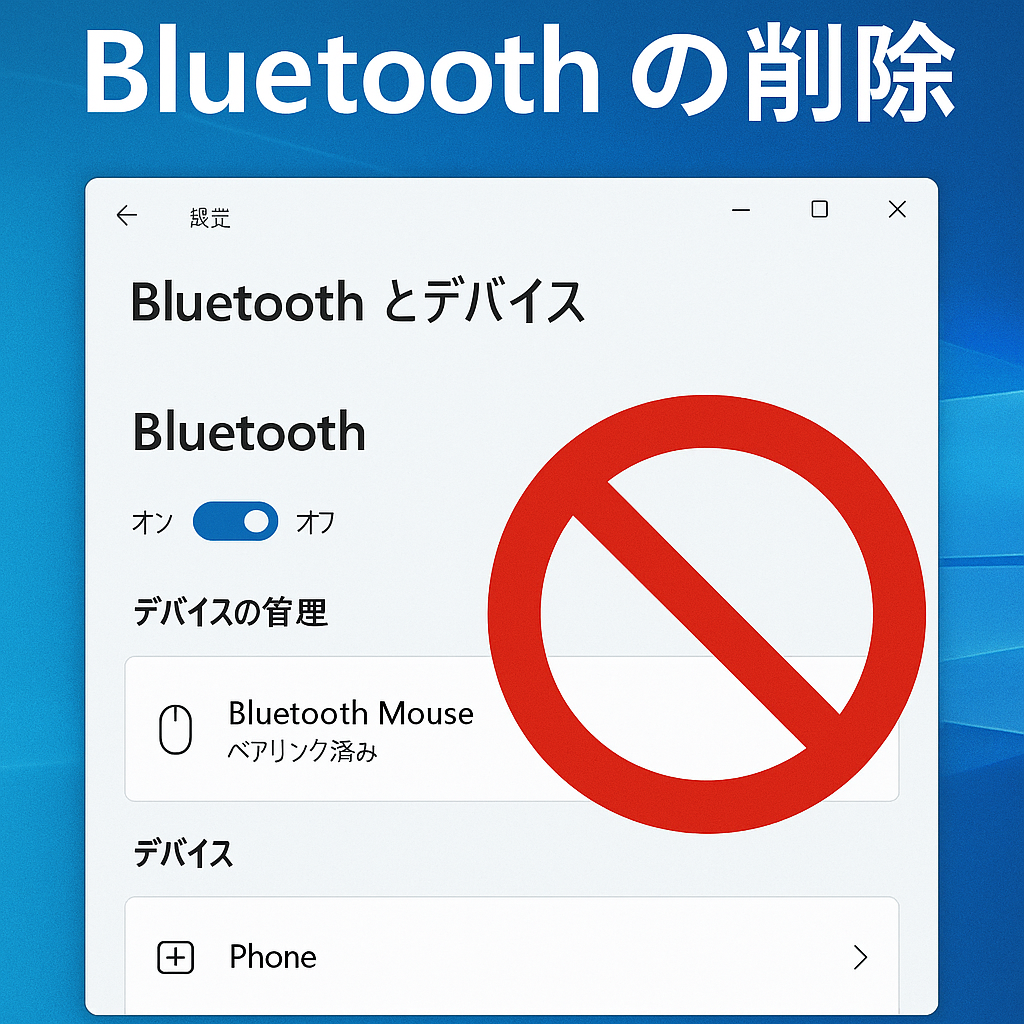
コメント